- Jos Windows 11 pyytää BitLocker-palautusavainta, löydät sen Microsoft-tililtäsi.
- Vaihtoehtoisesti olet saattanut tallentaa avaimet paperille tai USB-muistitikulle.
- Älä huoli, sillä sieltä on edelleen ulospääsy, jos et löydä tarvittavia avaimia.
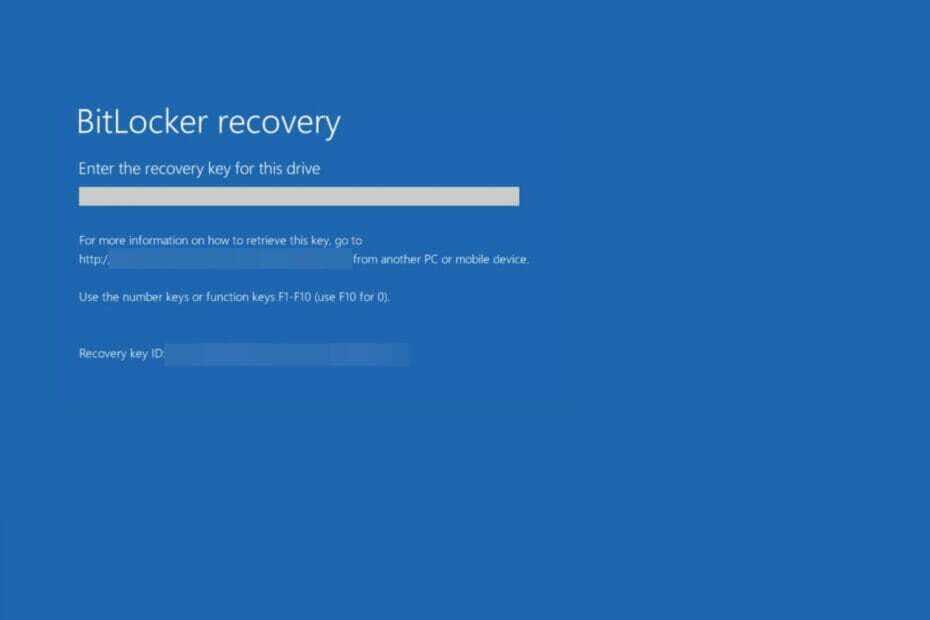
XASENNA NAPSAUTTAMALLA LATAA TIEDOSTOA
Tämä ohjelmisto korjaa yleiset tietokonevirheet, suojaa sinua tiedostojen katoamiselta, haittaohjelmilta ja laitteistohäiriöiltä ja optimoi tietokoneesi parhaan mahdollisen suorituskyvyn saavuttamiseksi. Korjaa PC-ongelmat ja poista virukset nyt kolmessa helpossa vaiheessa:
- Lataa Restoro PC Repair Tool joka tulee Patented Technologiesin mukana (patentti saatavilla tässä).
- Klikkaus Aloita skannaus löytääksesi Windows-ongelmia, jotka voivat aiheuttaa tietokoneongelmia.
- Klikkaus Korjaa kaikki korjataksesi tietokoneesi turvallisuuteen ja suorituskykyyn vaikuttavia ongelmia
- Restoron on ladannut 0 lukijat tässä kuussa.
BitLocker on Windowsin ominaisuus, jonka avulla voit salata laitteesi. Niille, joiden Windows 11 pyytää BitLocker-palautusavainta, seuraavat ohjeet voivat auttaa sinua löytämään 48-numeroisen avaimen, jota tarvitset laitteen lukituksen avaamiseen.
Seuraa, sillä näemme ensin tarkemmin, mistä BitLockerissa on kyse ja miksi se luo tällainen sumu, hyppää sitten Windows 11:n ratkaisujen luetteloon, joka pyytää BitLocker-palautusavainta ongelma.
Mitä BitLocker tekee?
Tietosuojatyökalu, joka integroituu käyttöjärjestelmään, BitLocker Drive Encryption suojaa tietovarkauksia tai altistumista vastaan kadonneista, varastetuista tai väärin poistetuista koneista salaamalla niiden kovalevy ajaa.
Kun sitä käytetään yhdessä Trusted Platform Module (TPM) -version 1.2 tai uudemman kanssa, BitLocker tarjoaa parhaan suojan.
TPM on laitteistokomponentti, jonka tietokonevalmistajat ovat sisällyttäneet moniin nykyaikaisiin järjestelmiin. Ohjelmisto toimii yhdessä BitLockerin kanssa suojatakseen käyttäjätietoja ja varmistaakseen, että tietokonetta ei ole peukaloitu, kun järjestelmä ei ollut käytössä.
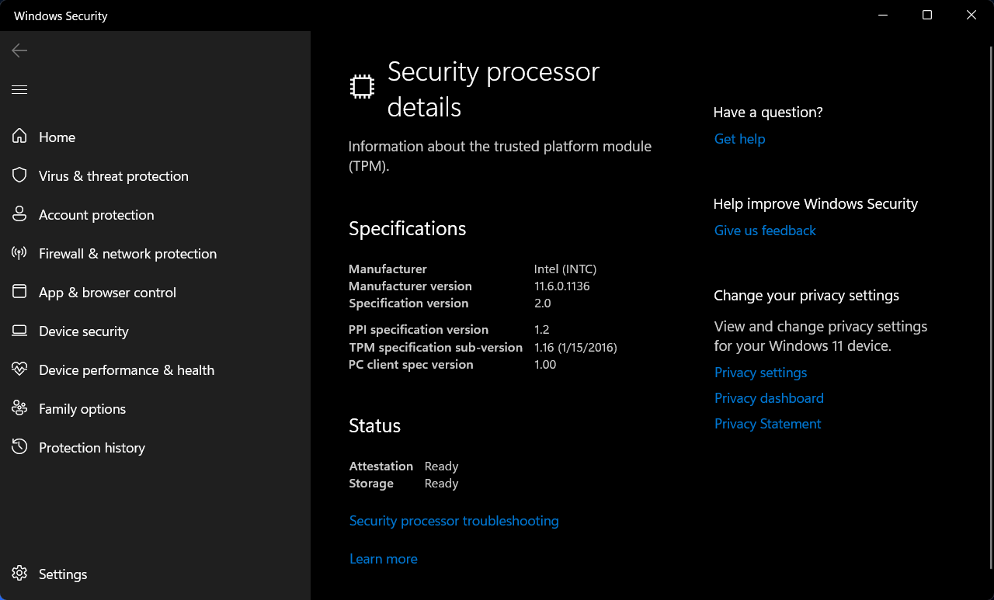
Vaikka tietokoneessasi ei olisi TPM-versiota 1.2 tai uudempaa, voit silti käyttää BitLockeria Windows-käyttöjärjestelmän aseman salaamiseen vanhemmissa tietokonemalleissa.
Käyttäjän on kuitenkin edelleen syötettävä USB-käynnistysavain koneen käynnistämiseksi tai lepotilan jatkamiseksi tässä mallissa.
Lisäksi BitLocker tarjoaa mahdollisuuden estää tavanomaista käynnistysprosessia, ellei käyttäjä syötä PIN-koodin tai irrotettavan laitteen, kuten USB-muistitikun, joka sisältää käynnistysavaimen.
Kuinka voin korjata Windows 11:n, joka pyytää BitLocker-palautusavainta?
1. Kirjaudu sisään Microsoft-tilillesi
-
Siirry Microsoftin kirjautumissivulle ja kirjoita gmaili ja salasana.
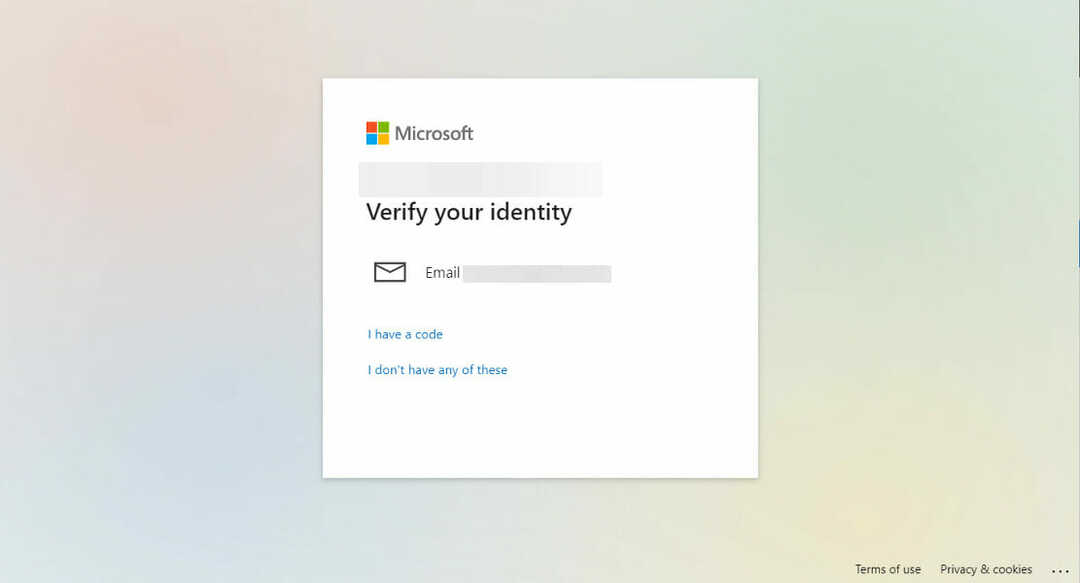
- Jatka tilin vahvistusmenettelyä. BitLocker-palautusavaimet tulevat näkyviin myöhemmin.
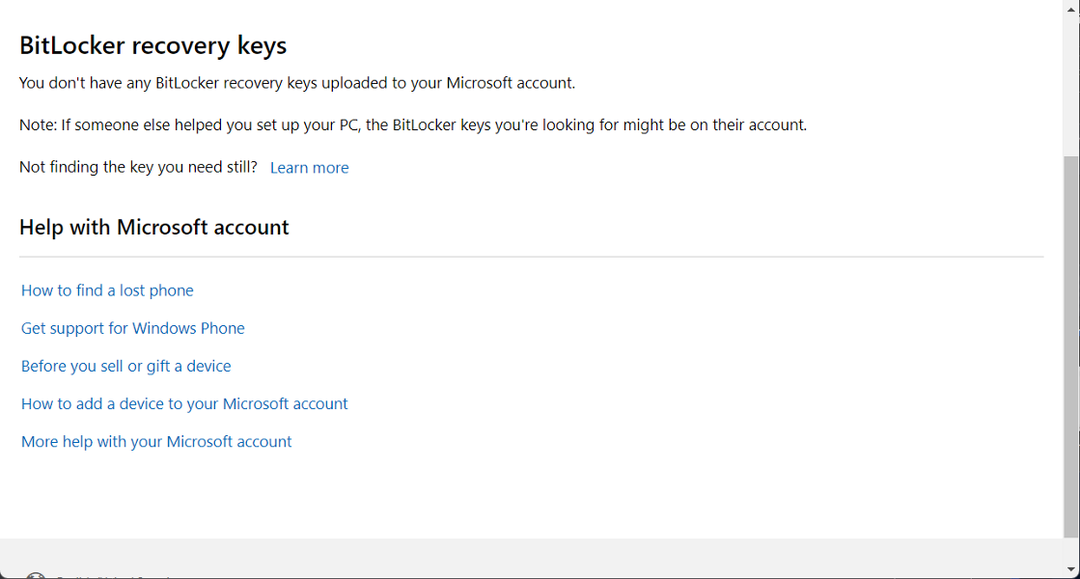
Asiantuntijan vinkki: Joitakin PC-ongelmia on vaikea ratkaista, varsinkin kun kyse on vioittuneista arkistoista tai puuttuvista Windows-tiedostoista. Jos sinulla on ongelmia virheen korjaamisessa, järjestelmäsi voi olla osittain rikki. Suosittelemme asentamaan Restoron, työkalun, joka skannaa koneesi ja tunnistaa vian.
Klikkaa tästä ladataksesi ja aloittaaksesi korjaamisen.
Jos sinulla ei ole palautusavaimia ladattu Microsoft-tilillesi, voit kokeilla vaihtoehtoisia resursseja, joihin olet tallentanut BitLocker-palautusavaimesi.
- Korjaus: Meidän on korjattava Microsoft-tilisi Windows 10/11:ssä
- KORJAUS: Tätä Microsoft-tiliä ei ole olemassa
2. Kokeile muita resursseja
On mahdollista, että palautusavaimesi on tulosteessa, joka tallennettiin BitLockerin käyttöönoton yhteydessä. Tarkista sijainti, jossa säilytät tärkeitä tietokoneeseesi liittyviä papereita.
Vaihtoehtoisesti liitä USB-muistitikku tietokoneeseesi, joka on lukittu, ja seuraa näytön ohjeita. Jos tallensit avaimen tekstitiedostona flash-asemalle, sinun on luettava tekstitiedosto eri tietokoneella kuin sillä, johon sen tallensit.
Jos sinulla on kansioita ja tiedostoja, jotka haluat pitää salassa, Folder Lock on ohjelma, jota sinun tulee katsoa. Se tarjoaa hyvät asetusvaihtoehdot sekä erilaisia ratkaisuja tärkeiden ja arkaluonteisten tietojen suojaamiseen uteliailta katseilta ja tutkivalta käsiltä.
Jos laitteesi on joskus kirjautunut organisaatioon työpaikan tai koulun sähköpostitilillä, sinun palautusavain voidaan tallentaa Azure AD -tilille, joka on liitetty siihen organisaatioosi, joka on linkitetty sinun kanssasi laite.
Lisäksi palautusavaimesi voi olla käytettävissäsi heti, tai sinun on ehkä otettava yhteyttä järjestelmänvalvojaan saadaksesi pääsyn siihen. Jos laitteesi on yhdistetty verkkotunnukseen (usein työ- tai koululaitteeseen), sinun on hankittava palautusavain verkkotunnuksen järjestelmänvalvojalta.
3. Asenna Windows uudelleen
- Sinun tulee tehdä tee käynnistettävä USB-asema toisella laitteella Windows 11:n uudelleenasentamiseksi.
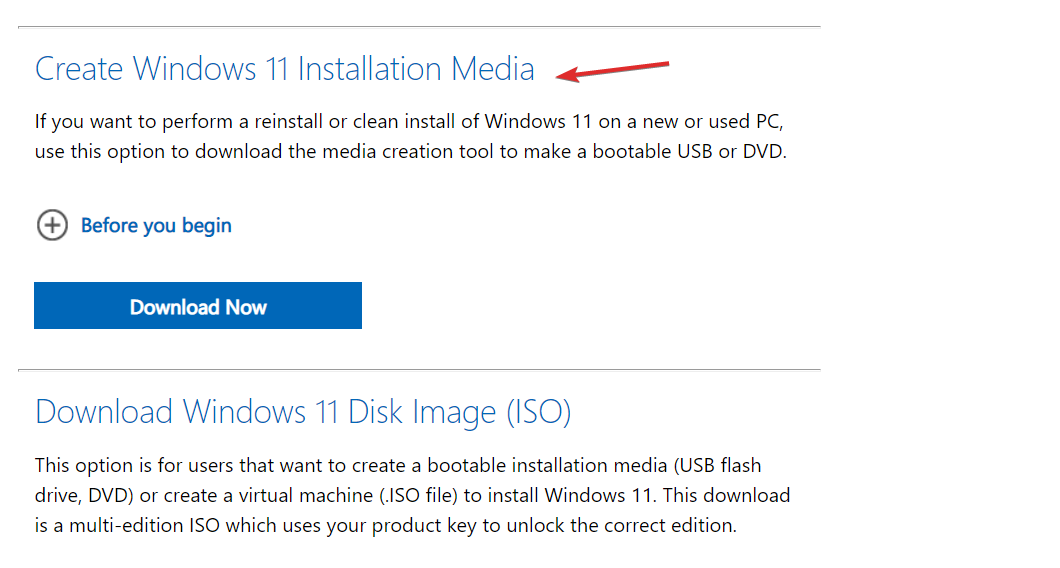
- Voit liittää USB-muistitikun tietokoneeseen ja käynnistää sen samalla, kun painat näppäintä, joka avaa tietokoneen käynnistyslaitteen valintavalikon. Yleensä se on joko POISTU, F10, tai F12.
- Valitse vaihtoehto, joka käynnistää tietokoneen USB-muistitikulta, ja asenna Windows 11 noudattamalla näytön ohjeita.
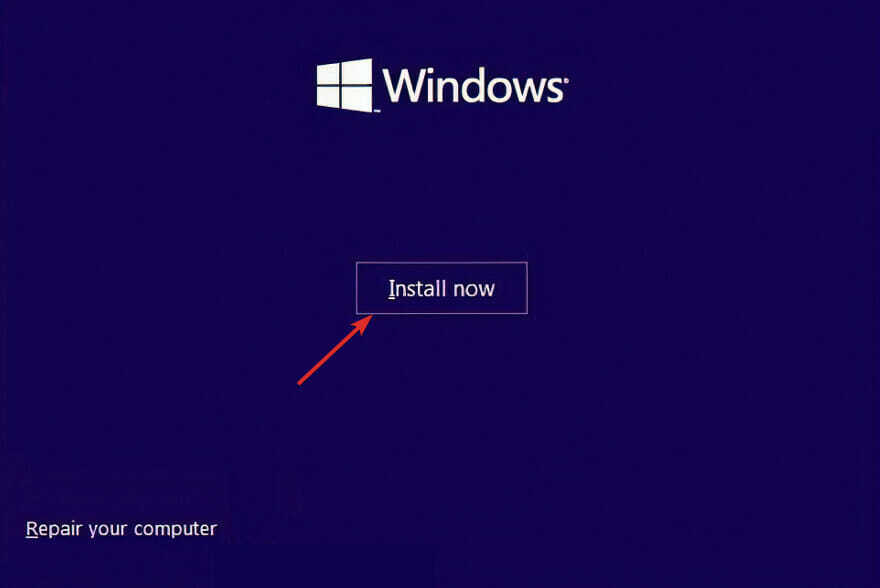
Nämä ovat menetelmiä, joilla ratkaistaan Windows 11, joka pyytää BitLocker-palautusavainongelmaa, ja uskomme, että niitä oli helppo seurata.
Ymmärrämme, että käyttöjärjestelmän uudelleenasentaminen voi olla pelottava tehtävä, mutta Microsoft on tehnyt prosessista suoraviivaisen.
Jos sinulla ei ole TPM: ää, katso oppaamme sen ohittamiseksi kun asennat Windows 11:n.
Jos haluat välttää tulevat BitLocker-ongelmat, tutustu viestiimme BitLockerin poistamisesta käytöstä Windows 11:ssä.
Oliko tästä oppaasta apua sinulle? Kerro meille alla olevassa kommenttiosiossa sekä onko sinulla mielessäsi muita ratkaisuja.
 Onko sinulla edelleen ongelmia?Korjaa ne tällä työkalulla:
Onko sinulla edelleen ongelmia?Korjaa ne tällä työkalulla:
- Lataa tämä PC Repair Tool arvioitiin erinomaiseksi TrustPilot.comissa (lataus alkaa tältä sivulta).
- Klikkaus Aloita skannaus löytääksesi Windows-ongelmia, jotka voivat aiheuttaa tietokoneongelmia.
- Klikkaus Korjaa kaikki korjata Patented Technologies -ongelmia (Eksklusiivinen alennus lukijoillemme).
Restoron on ladannut 0 lukijat tässä kuussa.


![Korjaus: BitLockeria ei voi sammuttaa Windows 11:ssä [2022 Guide]](/f/87cf5b4ace31e2189814bf574dfd6b53.png?width=300&height=460)